「挿絵画家になろう(その10)」です。
これまでBlenderのアドオン、MB-Labの啓蒙として記事を連ねてきました。
MB-Labを使って秀逸な少女キャラクターのメッシュオブジェクトを生成し、VRoidStudioの髪をインポートして装着させ、そこそこの服を着せ、キャラクターのマテリアルも弄れるようになり、表情も変更できるようになり、同梱のポーズを組み合わせて新しいポーズも作れるようになりました。
今回は前回に引き続き、襟付きのワンピースを作ります。
今回はキャラクターの体のメッシュを利用して服を作成します。
Anime_female(F_AN02)でキャラクターを生成します。
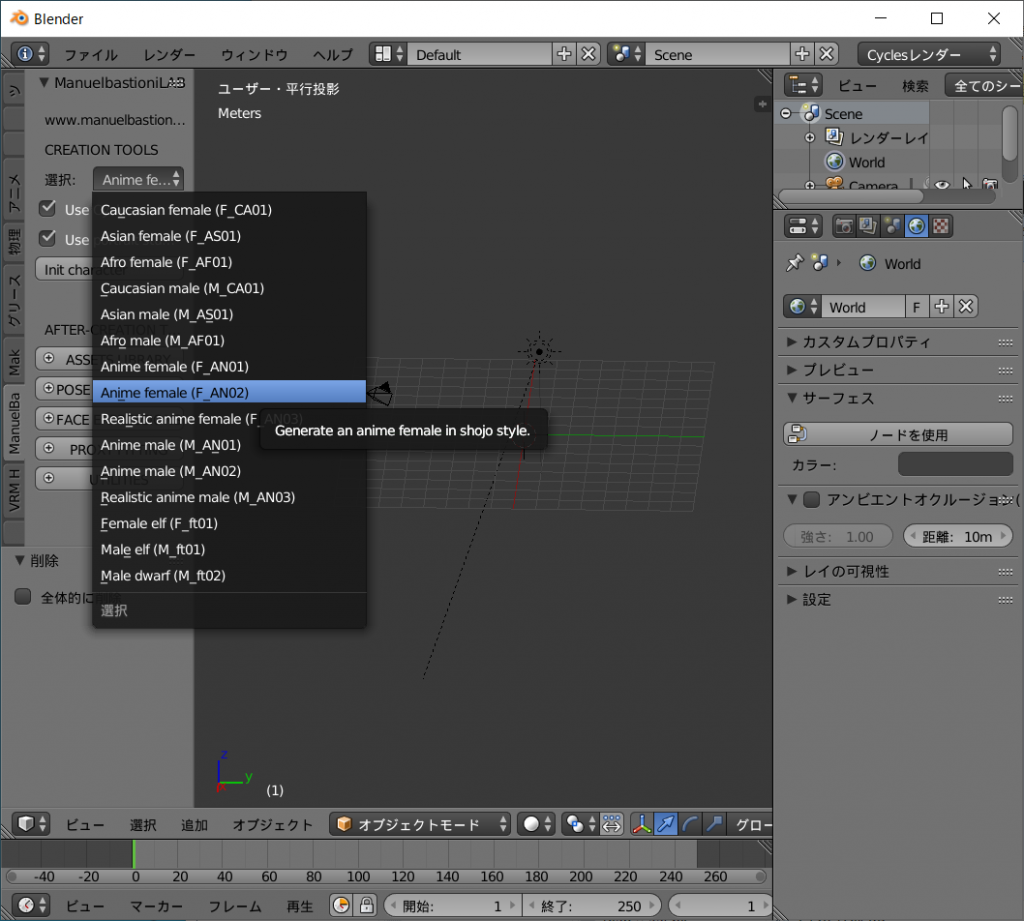
服のベースはdefaultのキャラクターから作ります。
ポーズをt-poseにします。
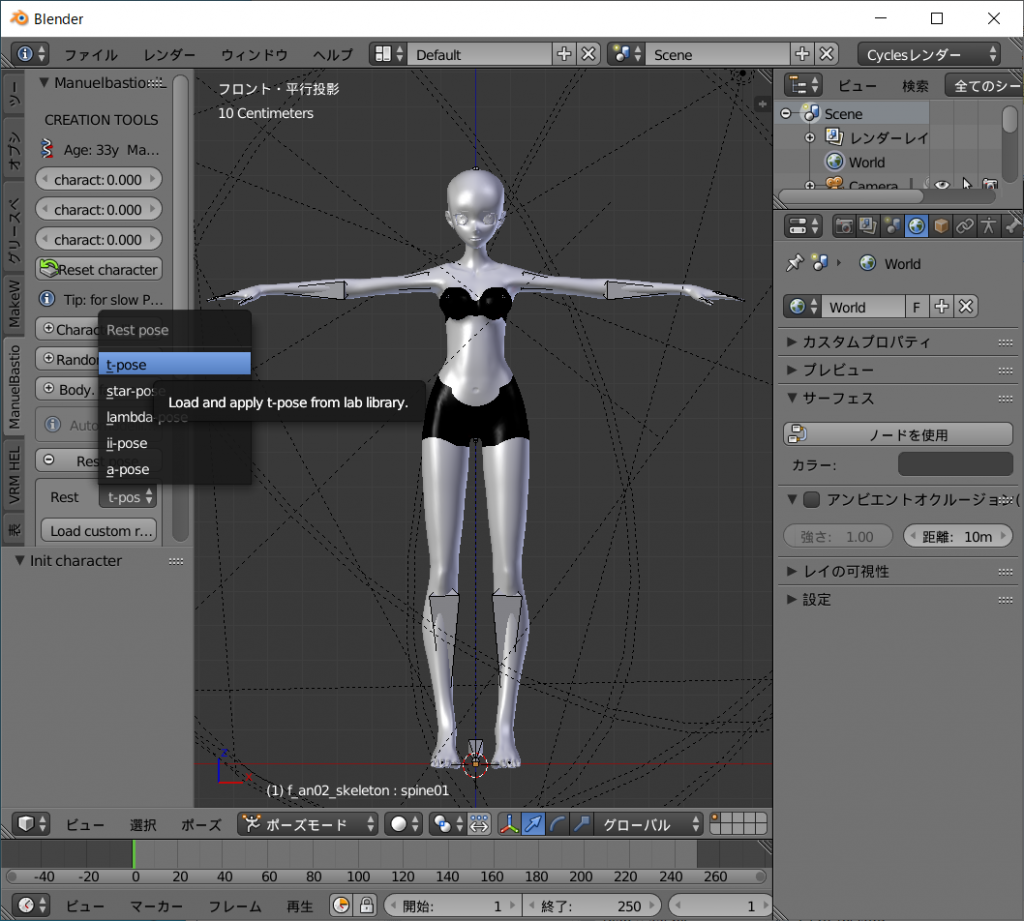
t-poseにするのは服の作りやすさからです。
最終的なシルエットの美しさはa-poseから作ったほうが良いのですが、腕や足の角度があるので細かな修正が難しくなるのです。
あとはdefaultのままFinalizeするのですが、接頭語だけは分かりやすい名前を指定します。
ここではmannequin_gilr_1としておきます。
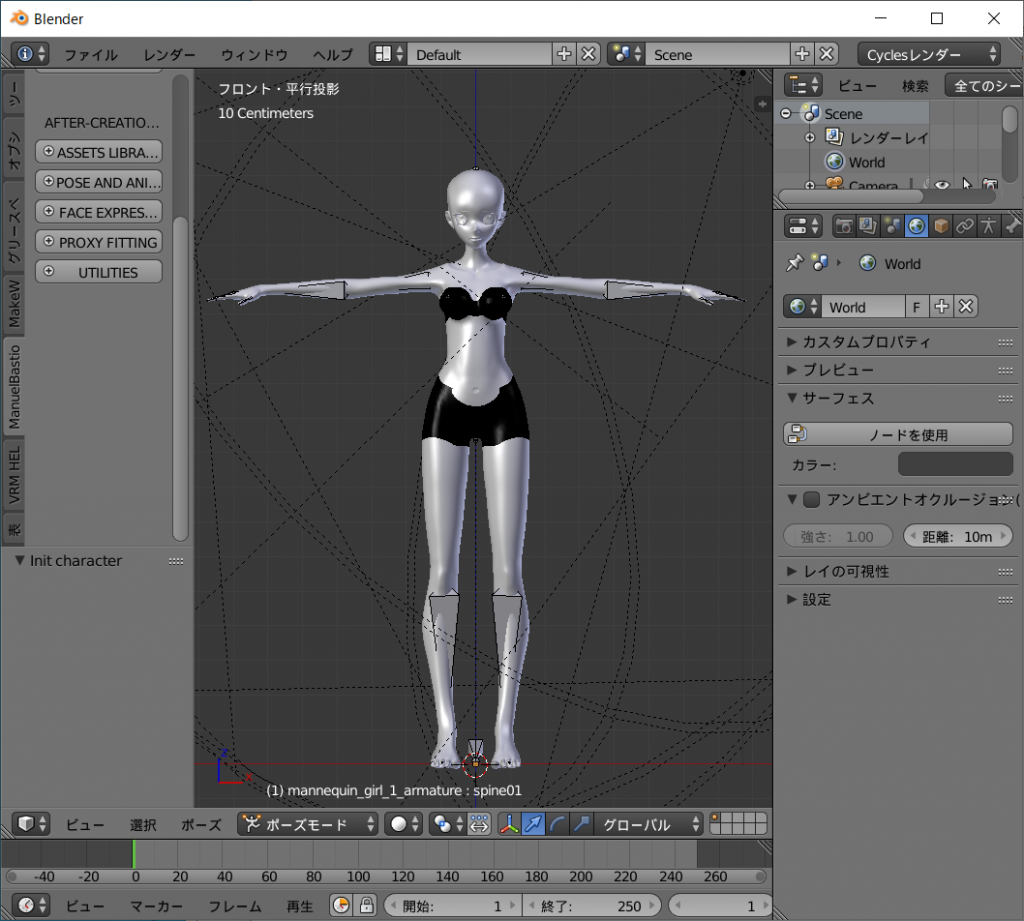
このキャラクターのメッシュの一部を素材として加工することにより服を作ります。
ただしMB-Labで生成したメッシュには各種のmodifierが適用されていて、メッシュ流用時に悪影響が出ます。
Modifierの影響を外す方法はいくつかあるのですが、ここでは簡便に一旦Waveフォーマットでエクスポートすることとします。
Obj形式は複雑なエフェクト類が一切無いのでModifierの影響が全てなくなります。
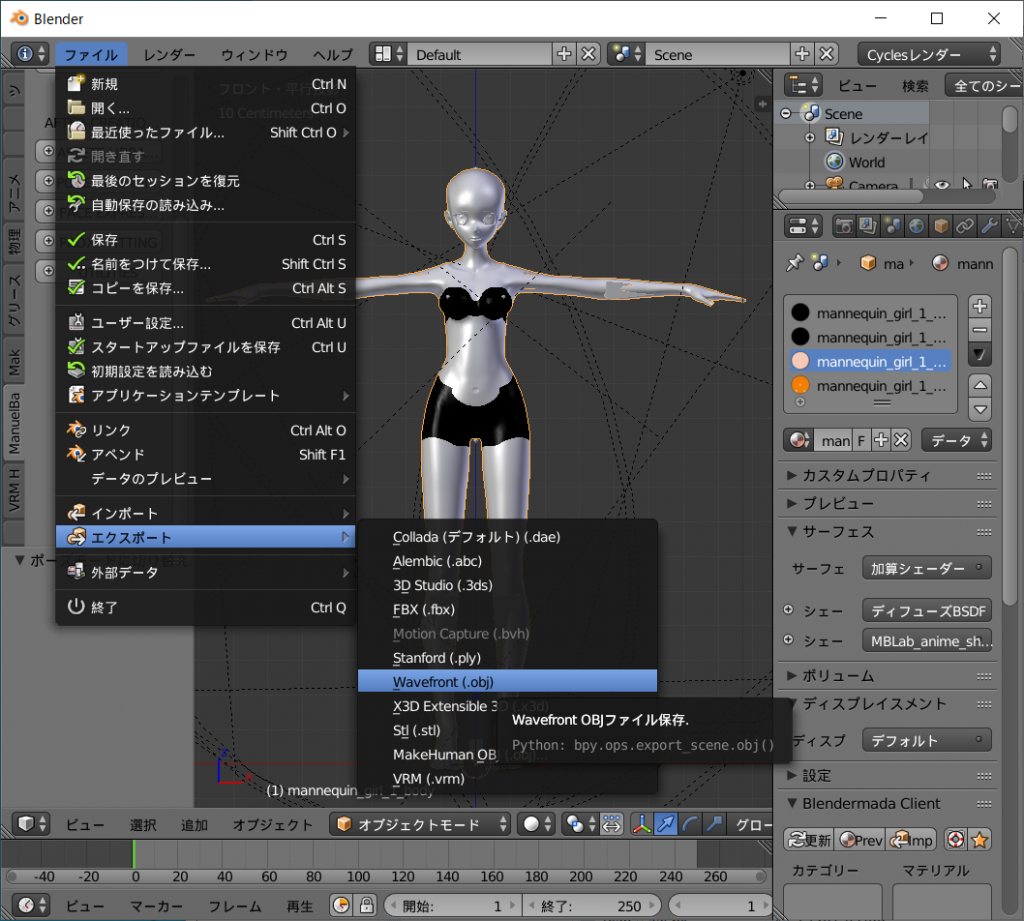
適当な名前を付けてエクスポートします。
ここではmannequingirl1.objとしておきます。
必ず「選択物のみ」にチェックを入れます。
これを忘れるとカメラやランプなどの余計なものが混入します。
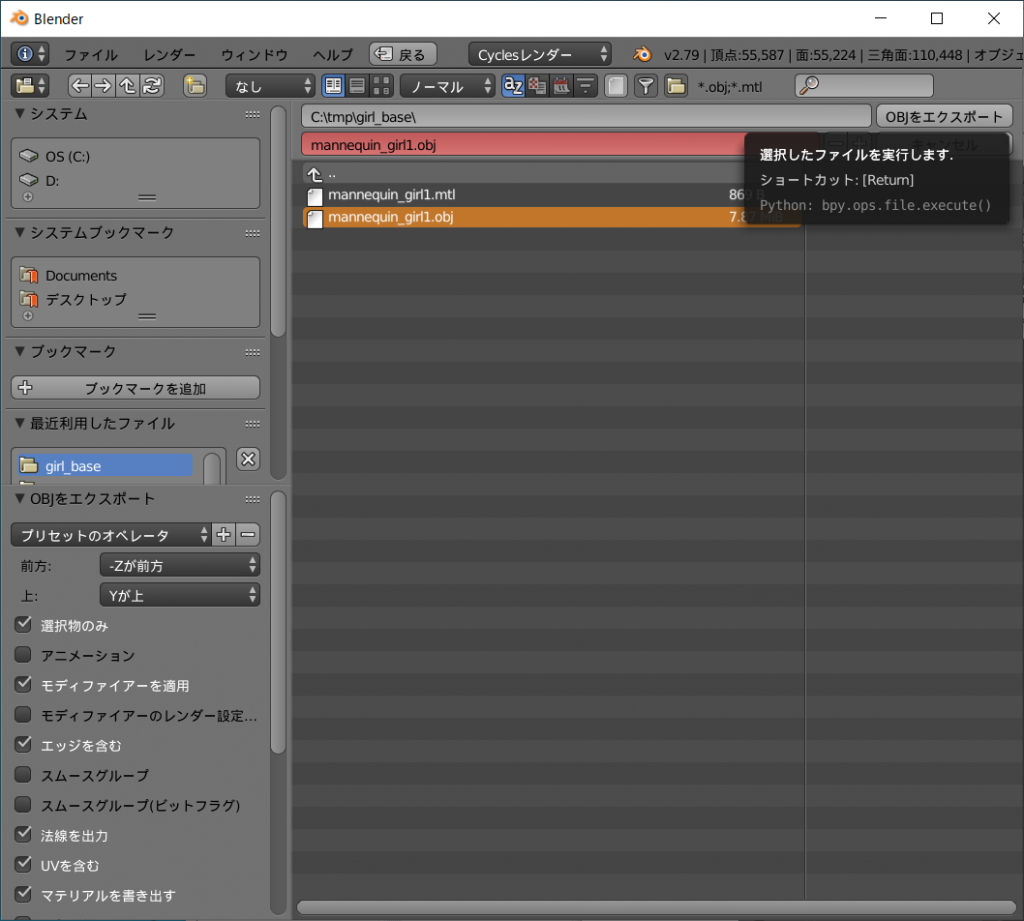
Objファイルのエクスポート後、このBlenderプロジェクトはしばらく使わないので保存しておきます。
ここではmannequin_girl_1_base.blendとしておきます。
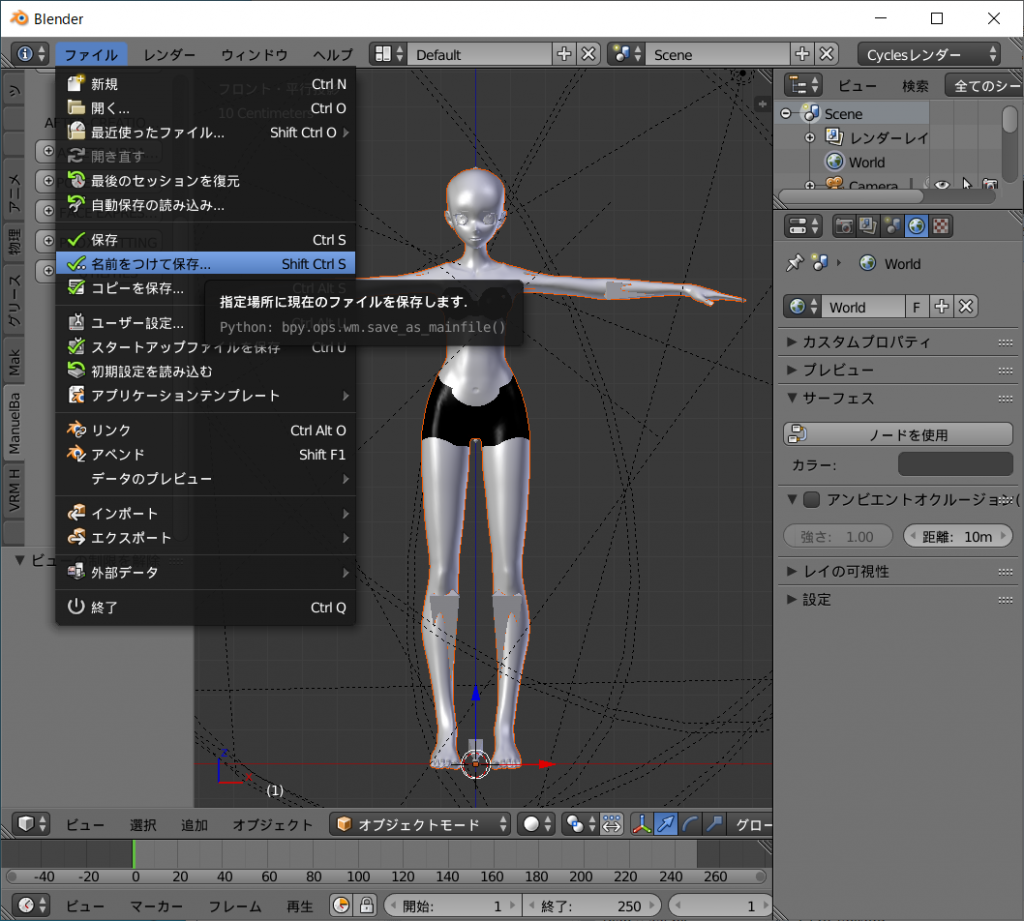
mannequin_girl_1_base.blendは暫く使わないので閉じてしまって構いません。
Blenderで新規のプロジェクトを開きます。
そして mannequingirl1.obj をインポートします。
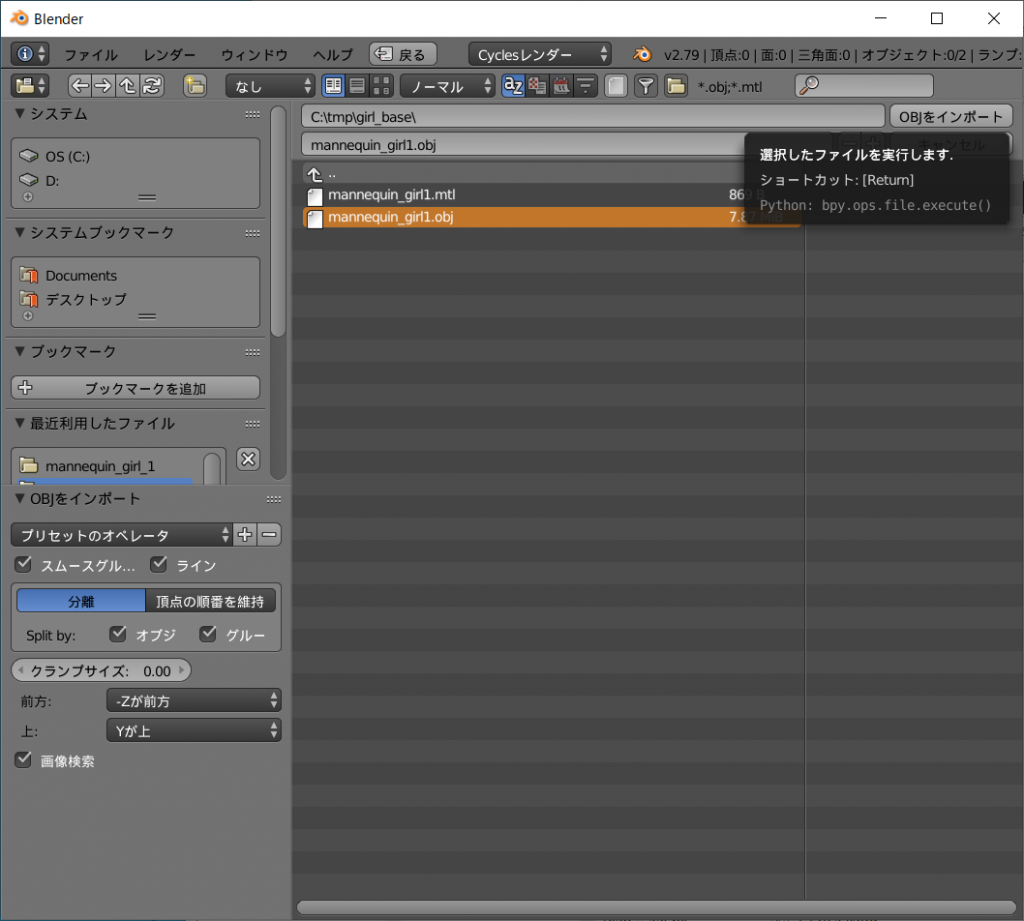
単なるメッシュオブジェクトとしての mannequin_girl_1_body_MBLab_anime_femaleが読み込まれます。
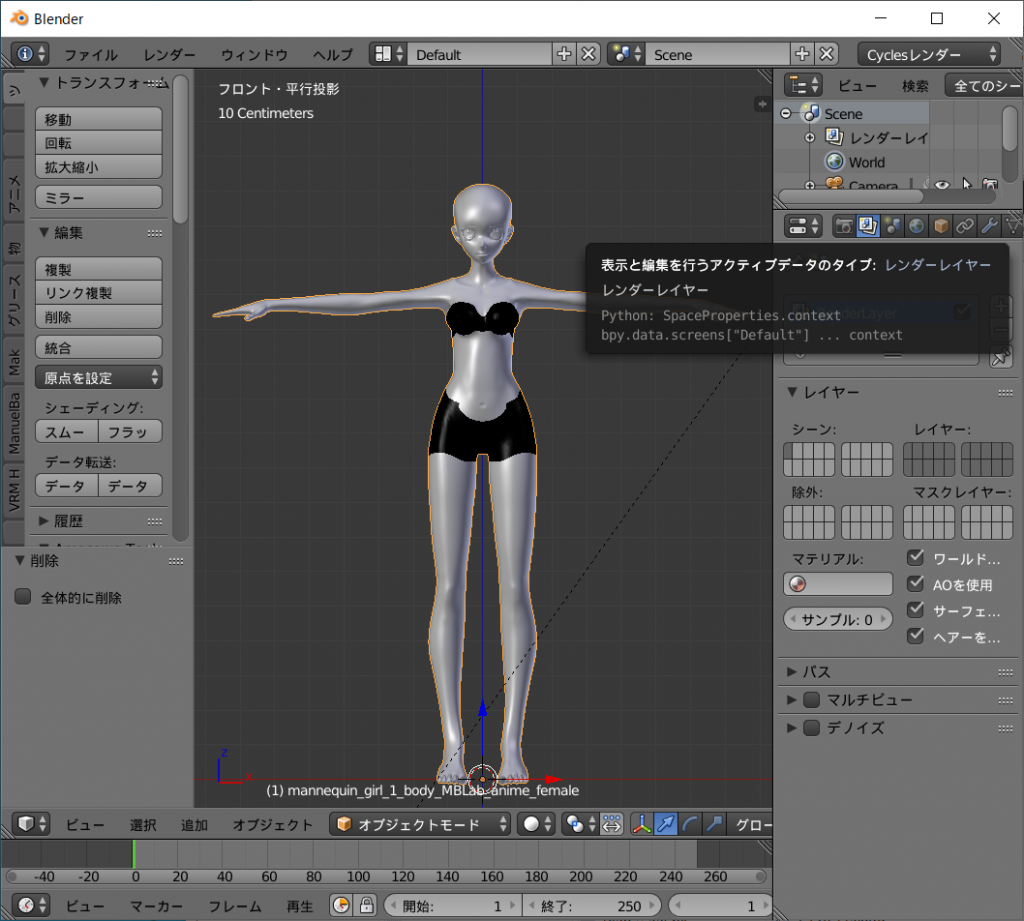
このメッシュオブジェクトを素材にしていくわけです。
メッシュオブジェクトを目的に応じてコピーします。
目的とは原型ベース、メッシュ間引き用、ワーク用等です。
一つは原型ベースとして確保しておきます。
プロパティシェルフの[レンダーレイヤー]ボタン(二枚の重なった書類のボタン)を押下します。
オブジェクトモードになっていることを確認して mannequin_girl_1_body_MBLab_anime_female を右クリックで選択します。
[shift+d]キーを押して mannequin_girl_1_body_MBLab_anime_female をコピーします。
マウスを動かすとコピーされていることがわかります。

[esc]キーを押すと移動がキャンセルされます。
この状態ではコピーした方の mannequin_girl_1_body_MBLab_anime_female.001が選択されています。
[m]キーを押すとレイヤーの移動となります。
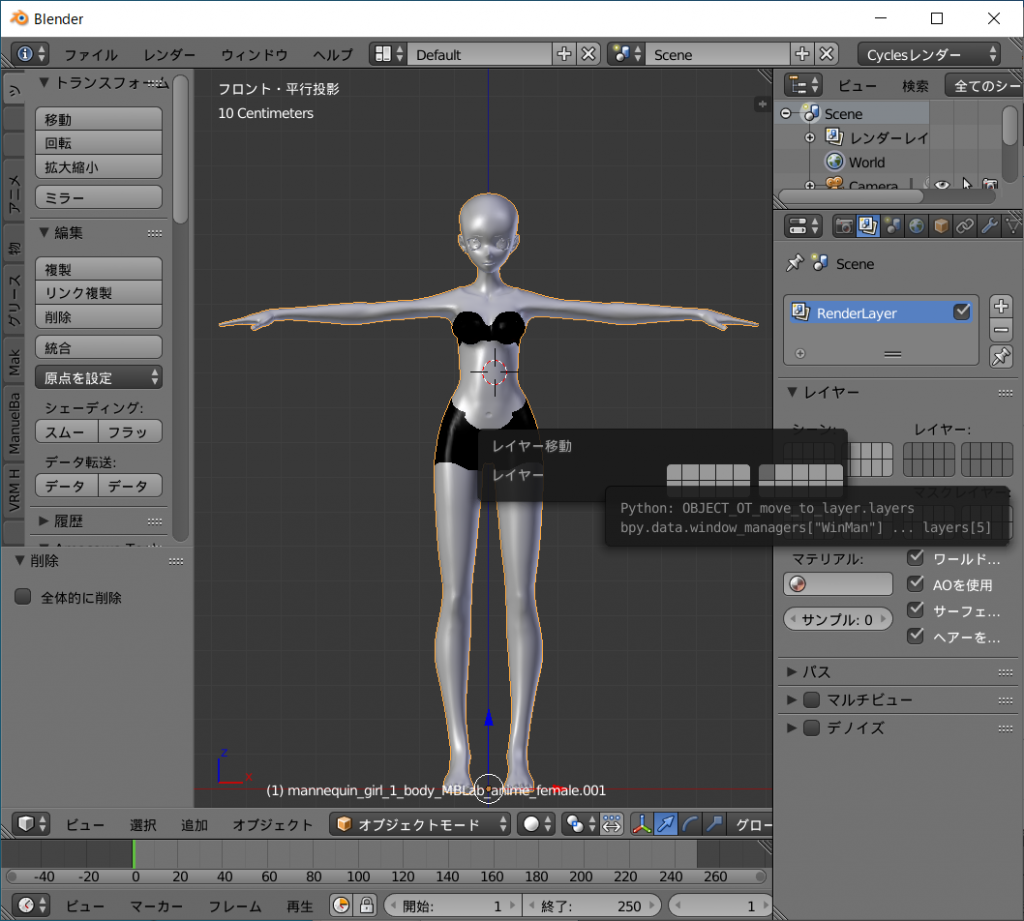
左上の枠がdefaultのレイヤなのでそれ以外の枠を選択します。
ここでは上段左から5番目のレイヤを選択します。
プロパティシェルフの[オブジェクト]で mannequin_girl_1_body_MBLab_anime_female.001 をmaterial_baseにリネームしておきます。

material_base を編集します。
5番目のレイヤ、編集モードであることを確認します。
3Dビューのシェーディングはソリッドとします。
服の素材として不要な部分を消していきます。
先ずは首から上。
首の一部分を[alt]キーを押しながら右クリックでラインの選択を行います。
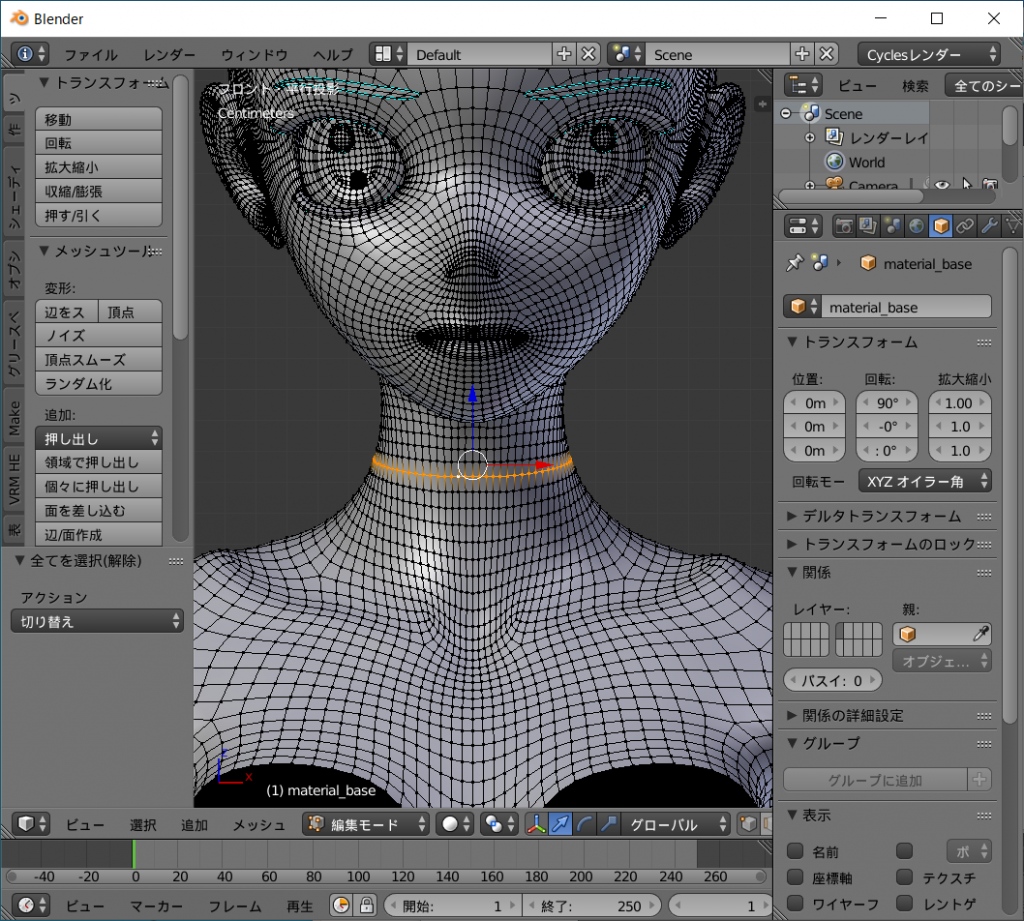
頂点を削除します。
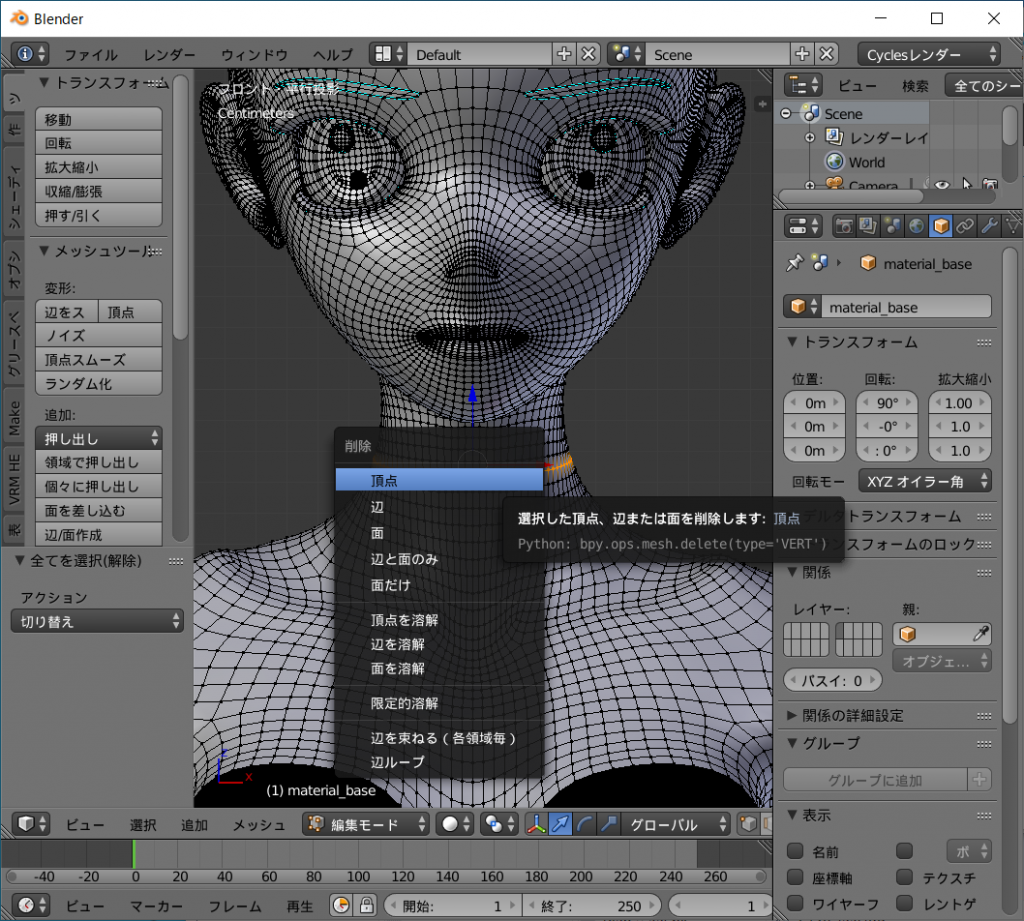
首から上が分離します。
首から上のメッシュにマウスオーバーさせて[l]キーを押下して選択していきます。
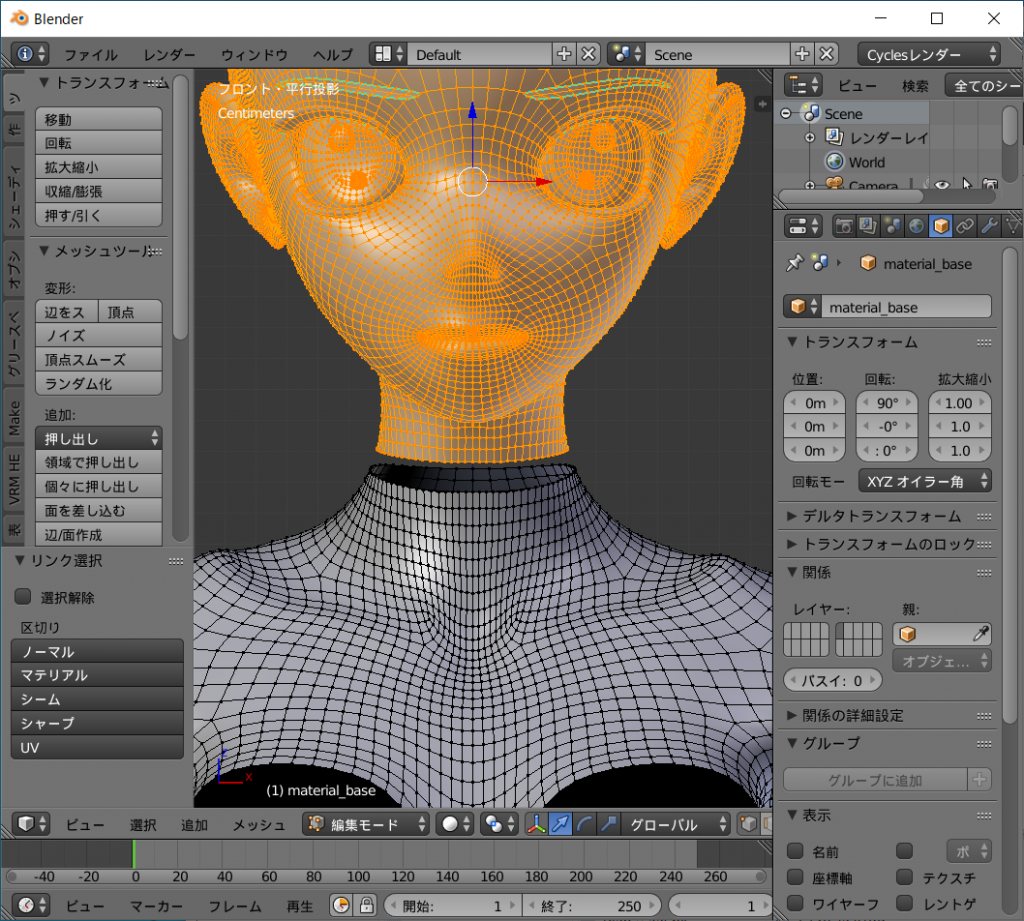
歯茎や舌のメッシュが残りますが同様に削除していきます。
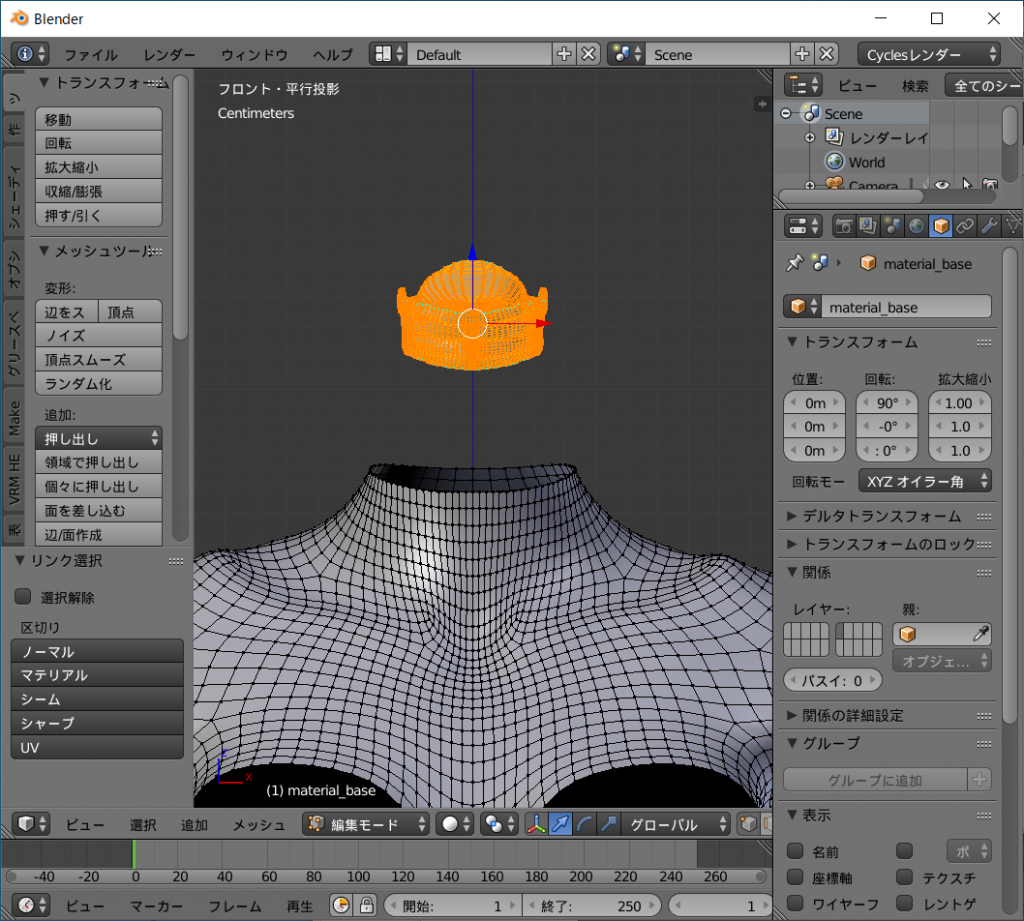
首から上が消えたら、次は体の半分を消します。
意図はミラーモデファイアで左右対称にするためです。
ちなみにdefaultのメッシュは意外なことに左右対称ではありません。
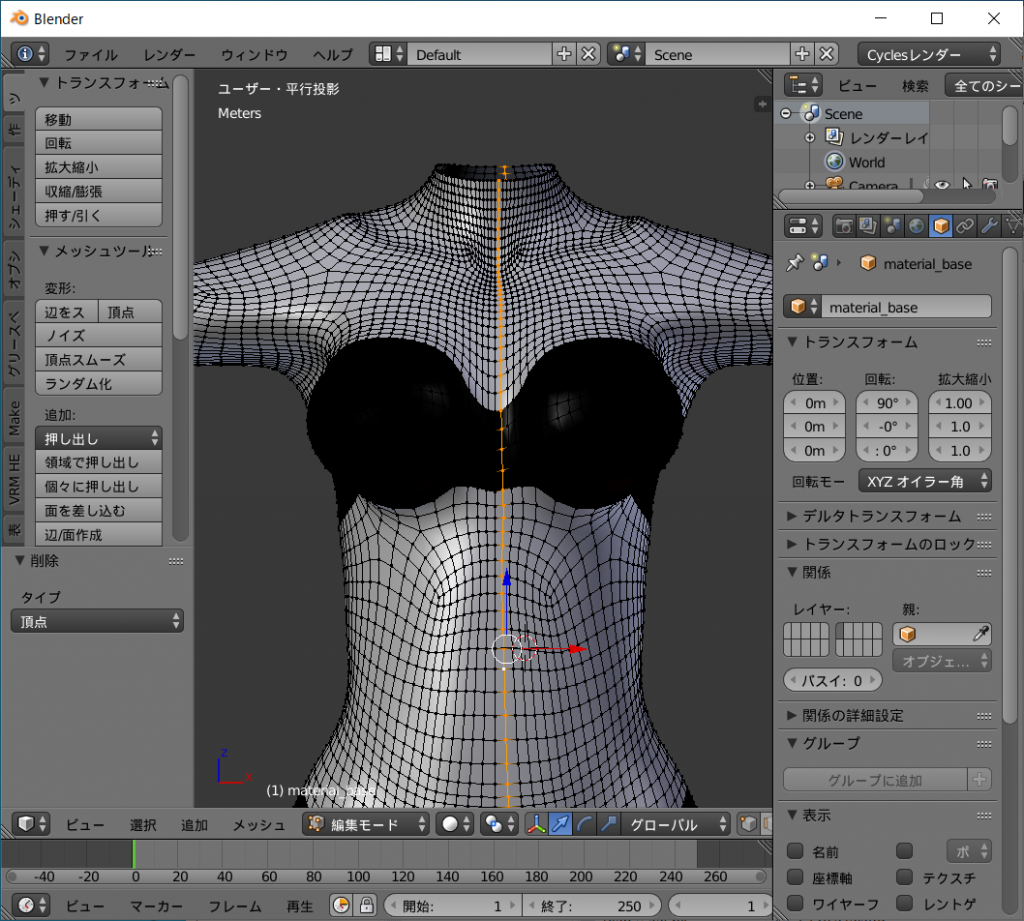
ライン選択→頂点の削除→メッシュの選択→頂点の削除で右半分を削除します。
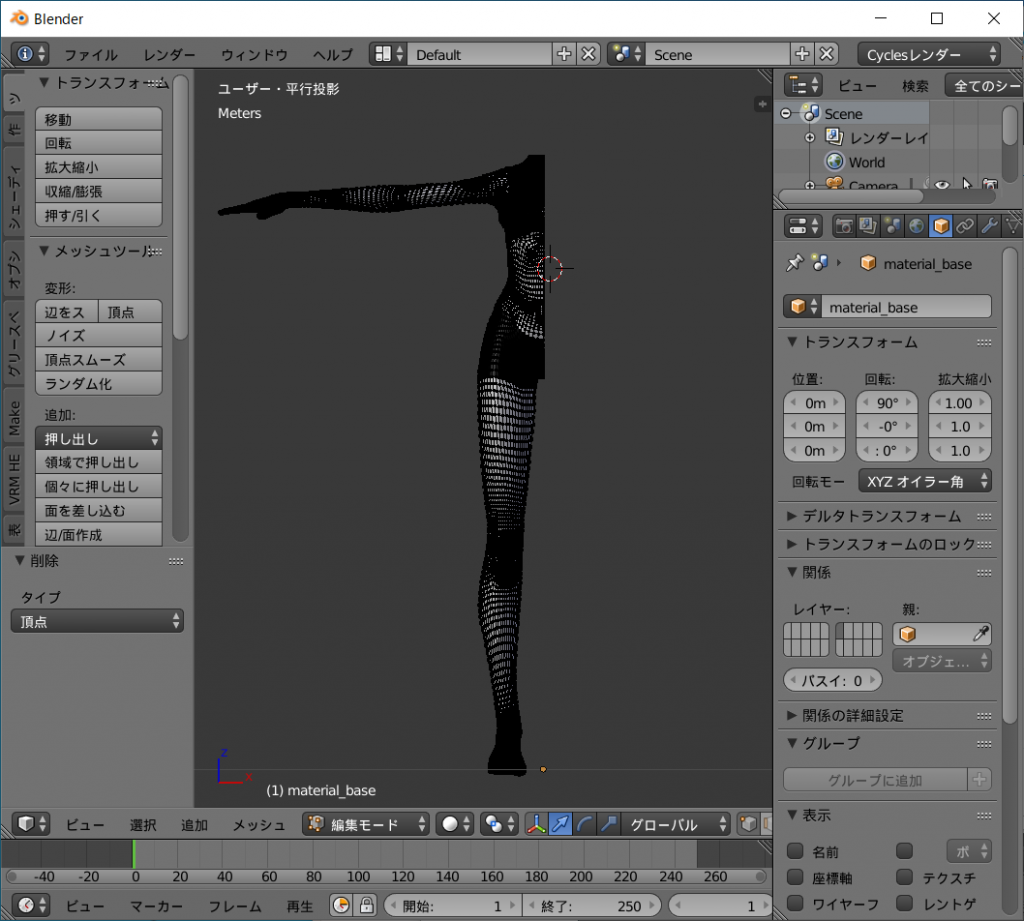
どんどん消します。
なんか楽しくなってきます。
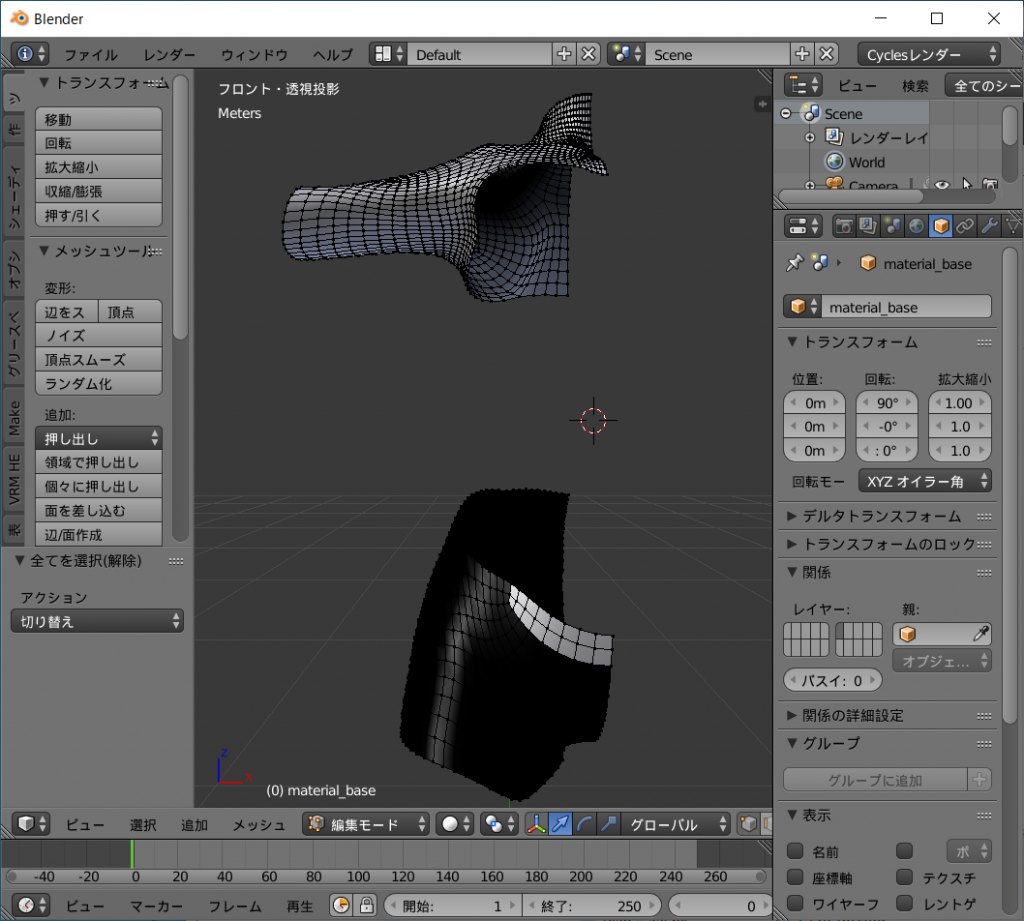
黒いマテリアルだと作業しにくいので適当な色に変えます。
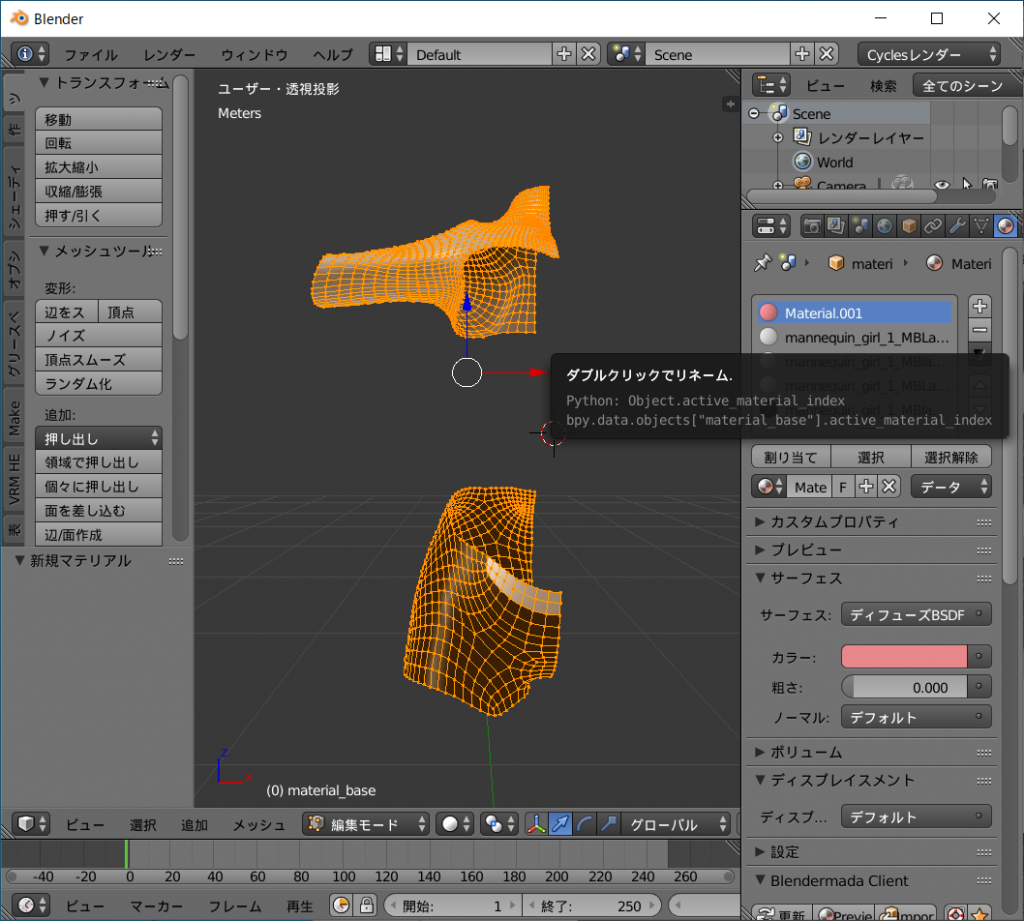
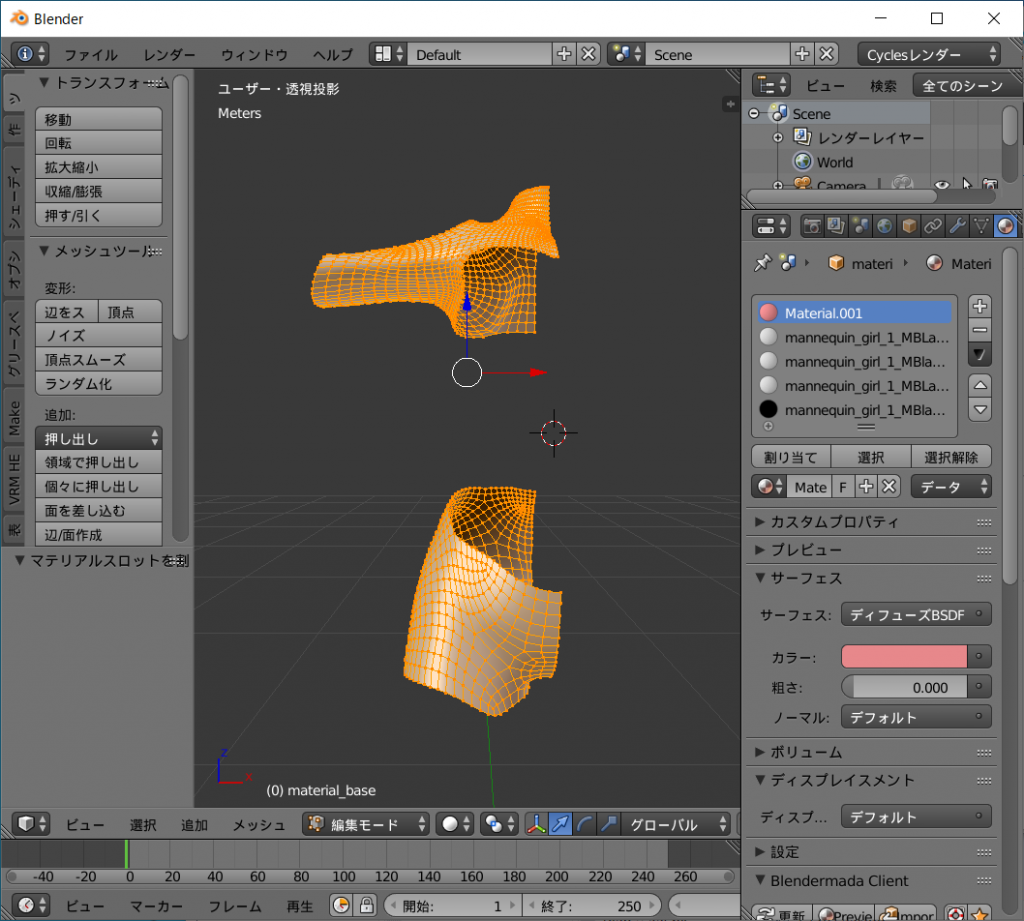
現状のメッシュは目が細かすぎるので間引きます。
具体的な作業としては一本置きにライン選択をして「削除」→「辺の溶解」を行います。
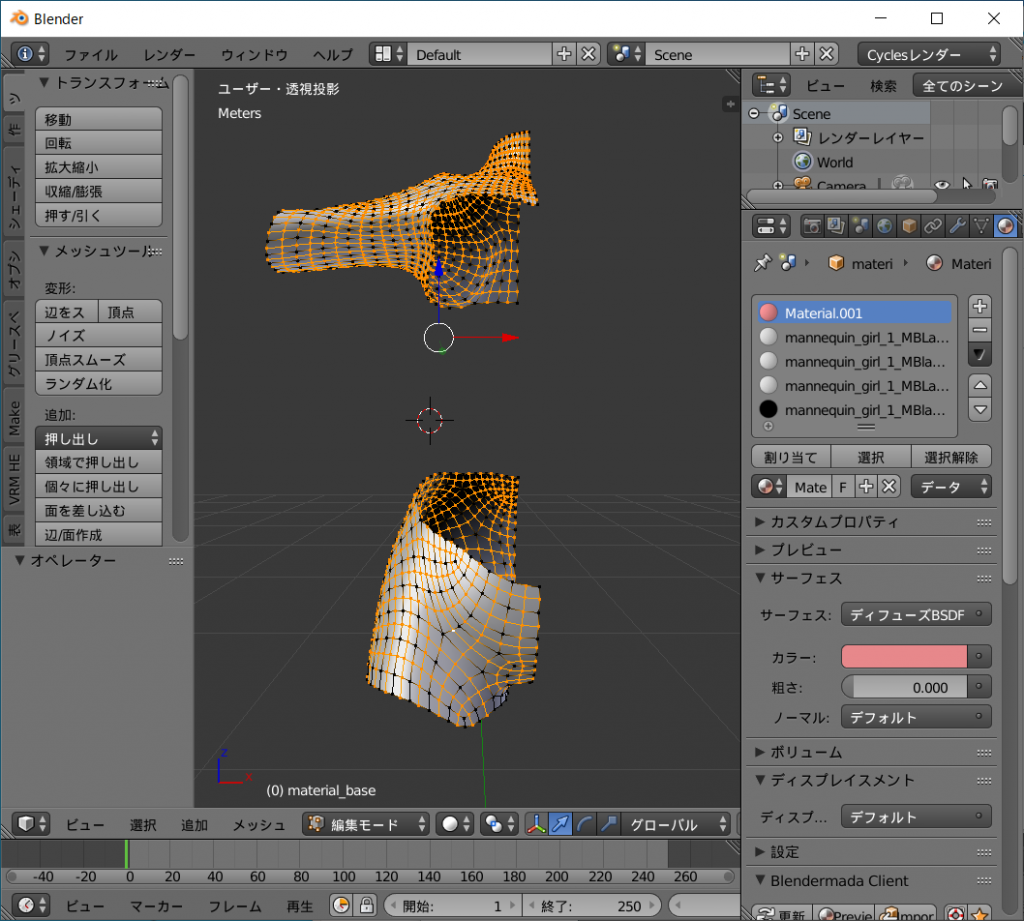


これで素材ベースとしてはいい感じになりました。
ミラーモデファイアを適用します。
オブジェクトモードに戻り、プロパティシェルフのモデファイア―からミラーを選択します。

XをチェックしてX軸で左右対称にします。

このまま「適用」ボタンをクリックして適用します。
プロパティシェルフのレンダーレイヤ―を選択し、レイヤーのシーンで1番目のレイヤを重ねます。
([shift]キーを押しながら左クリックすると複数のレイヤを選択できます。)
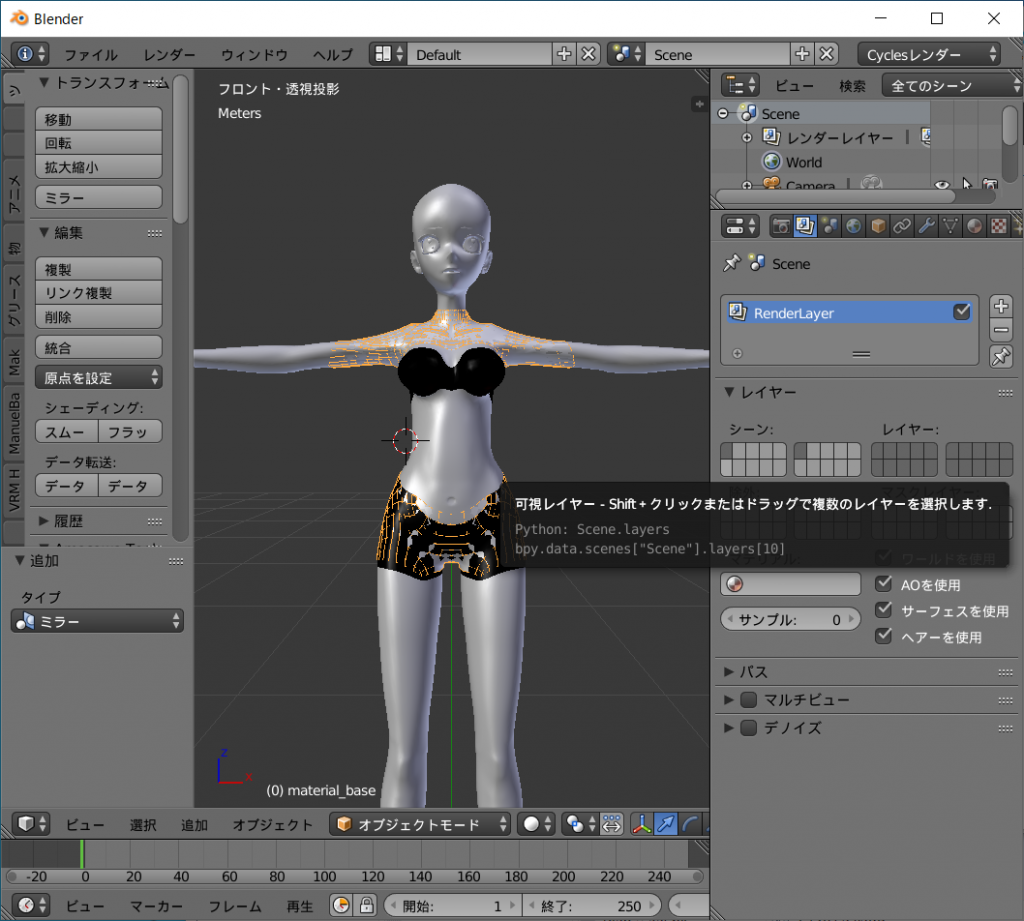
素材ベースはメッシュを間引いているのでオリジナルより若干小さくなっています。
素材ベースを体より大きくするために法線方向に拡大します。
material_baseオブジェクトが選択されていることを確認してから編集モードに切り替えます。
オブジェクトにマウスオーバーさせて[a]キーを押して全選択します。

[alt+s]キーを押し法線方向への拡大とし、[↓]を三回ほど押します。

膨らみました。
ギリギリを狙うよりは体から明確に服が離れる程度にするほうが良いと思います。
ここからはメッシュを変形させていきます。
テンキーの[3]キーを押して真横からのビューにします。
この先の作業は基本的に一番下のラインを[e]キーで延長、拡大、回転で調整しながら下に伸ばしていきます。
上半身側の一番下のラインを[alt]キーを押しながら右クリックして選択します。
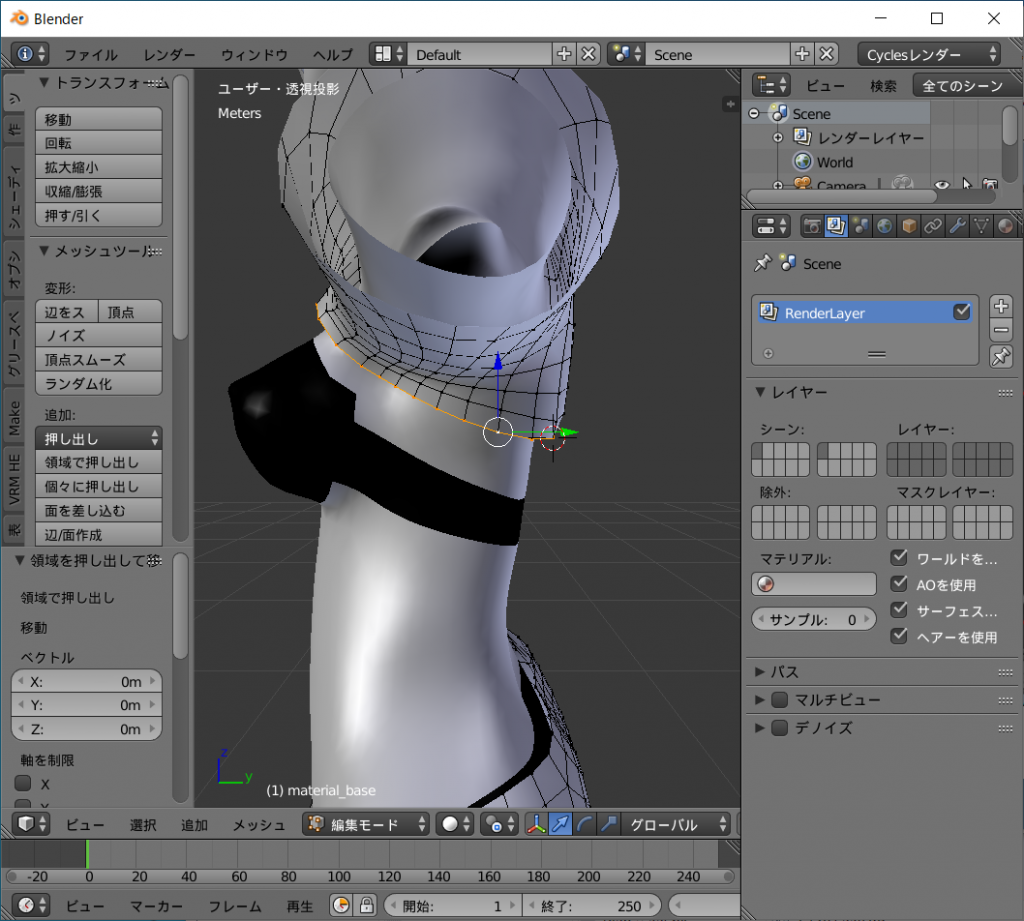
[e]キー→[z]キーを順番に押し、[下]キーを押して服を下に伸ばします。
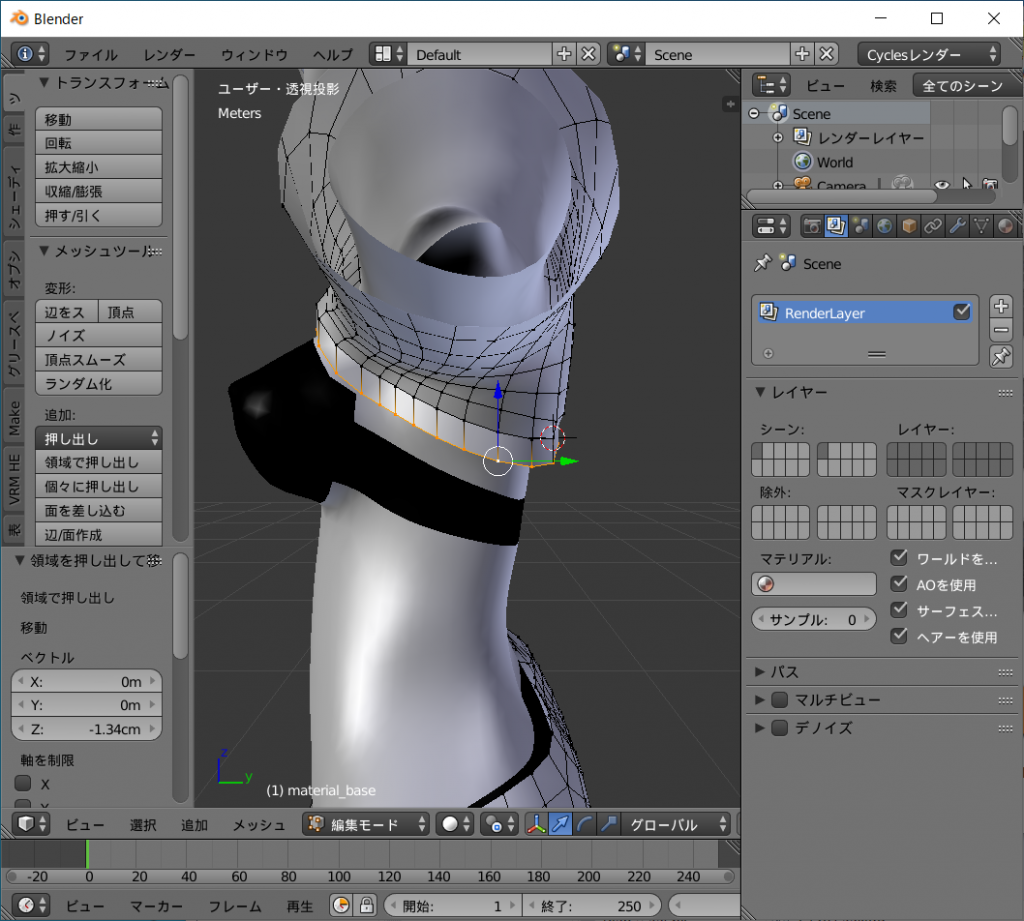
基本、[e]キーには[z]を組み合わせて下へだけ延長、[s]キーや[g]キーも[x][y][z]と組み合わせて方向を管理してゆきます。
正直ここは経験が要りますが、そんなに難しくはありません。
後でモデファイア―をかけますのでシルエットを整えることに専念します。
とりあえず以下のように変形させました。

イメージとしては体の線を強調させすぎず、スカートがやや広がるワンピースです。
襟もつけましょう。
首の一番上の線を選択し、[e]キー、[s]キーを順番に押してマウスで広げます。
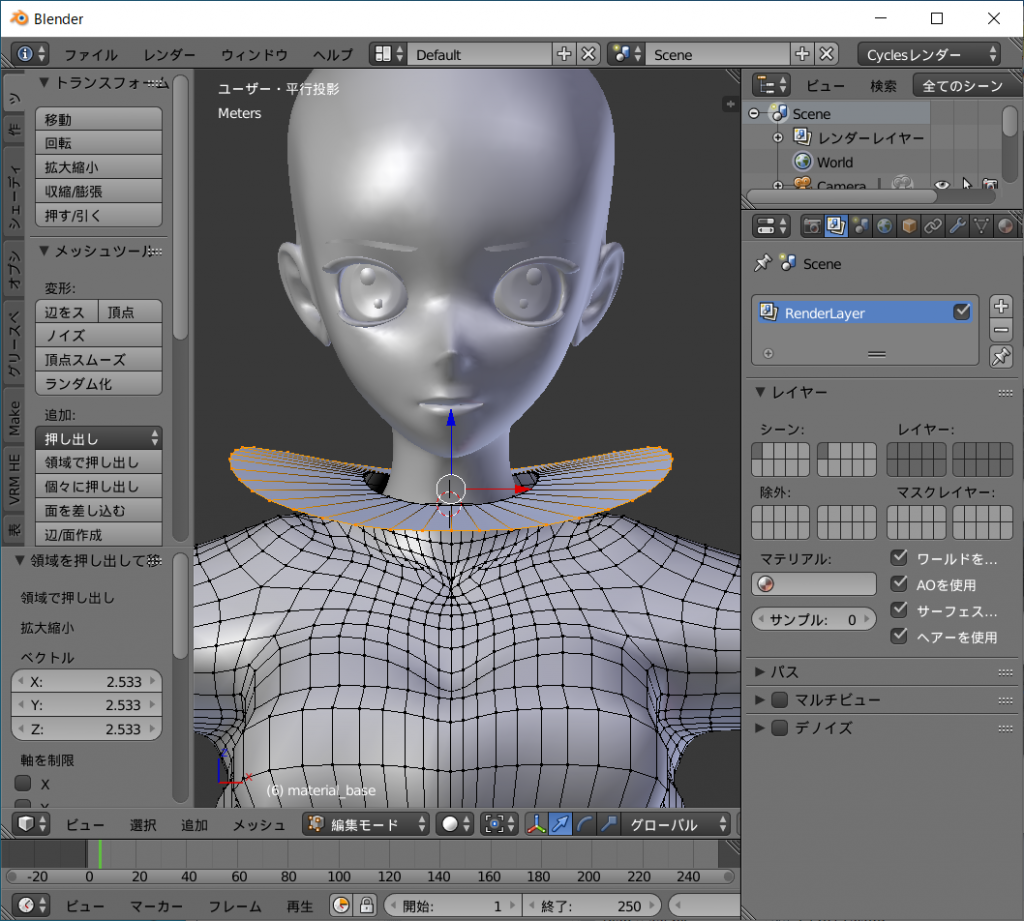
適当な大きさに広がったら[enter]キーで確定させます。
辺ループカットで適当なサイズに分割します。
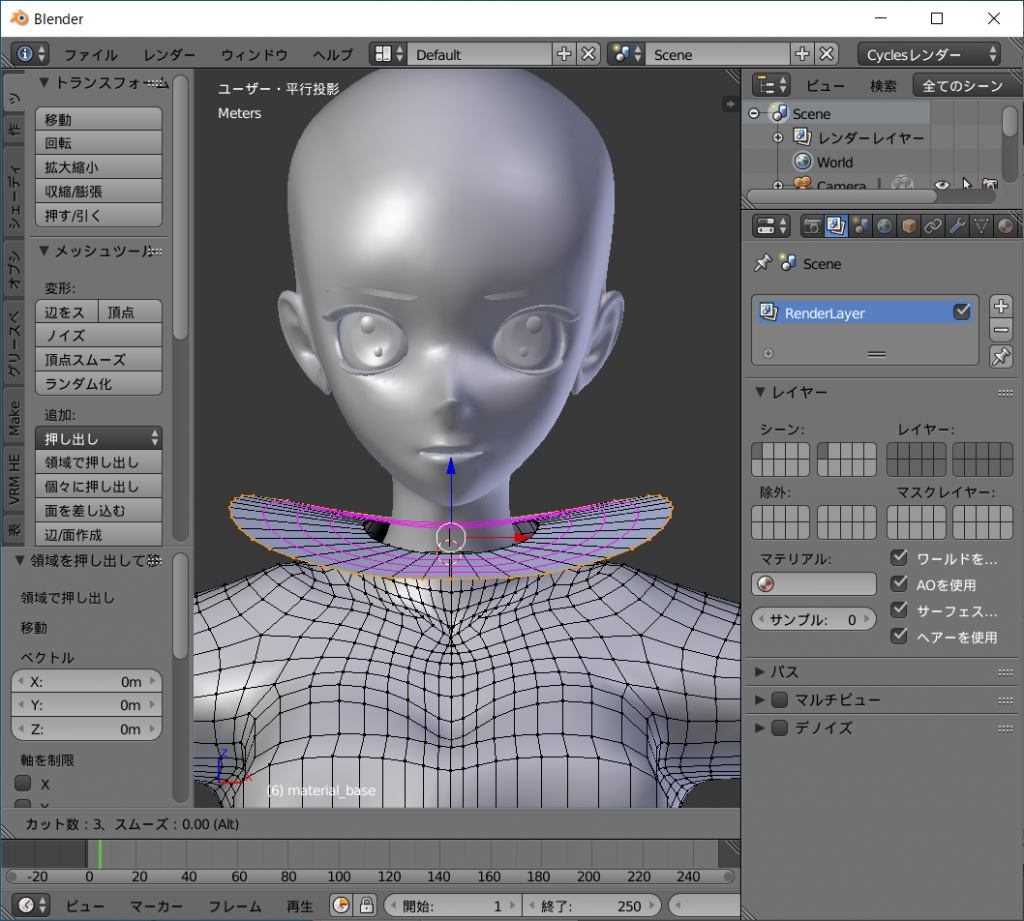
襟の前部分のメッシュを削除します。
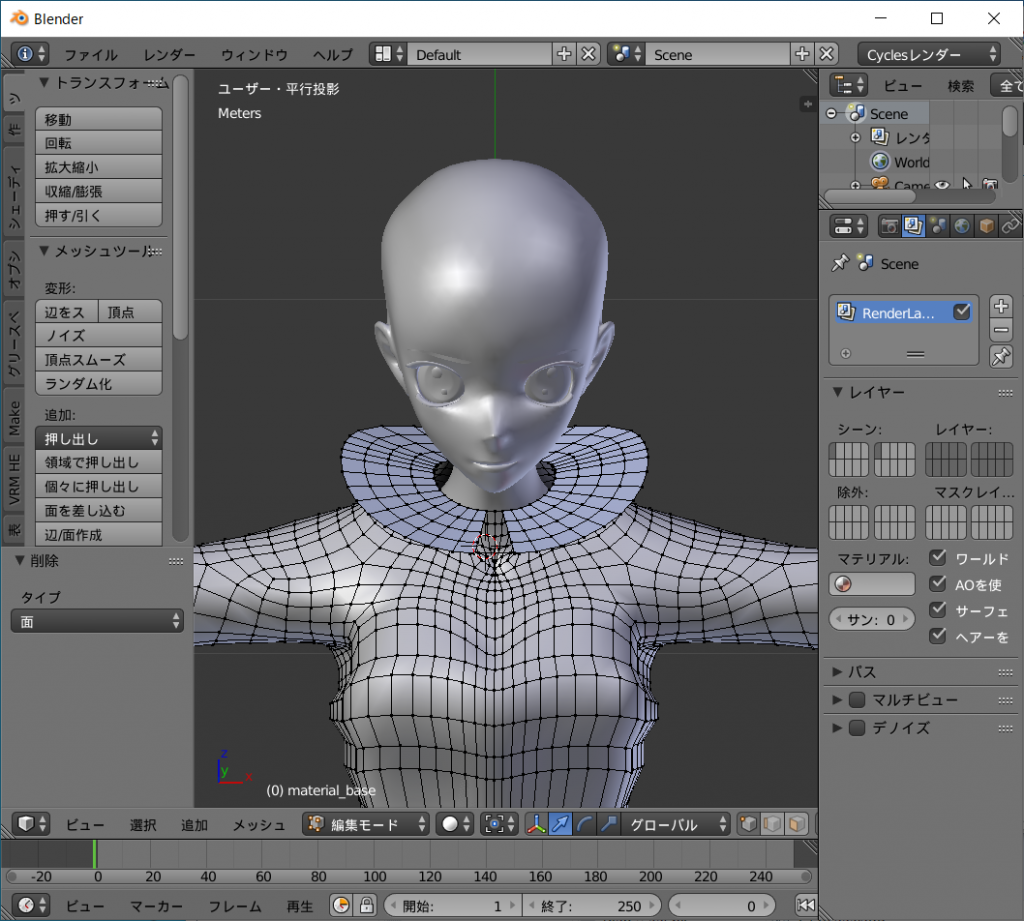
袖も加工します。
両手分の袖を同時に作りたいので再度半分を消し、ミラーモデファイア―を適用します。

袖を作ります。
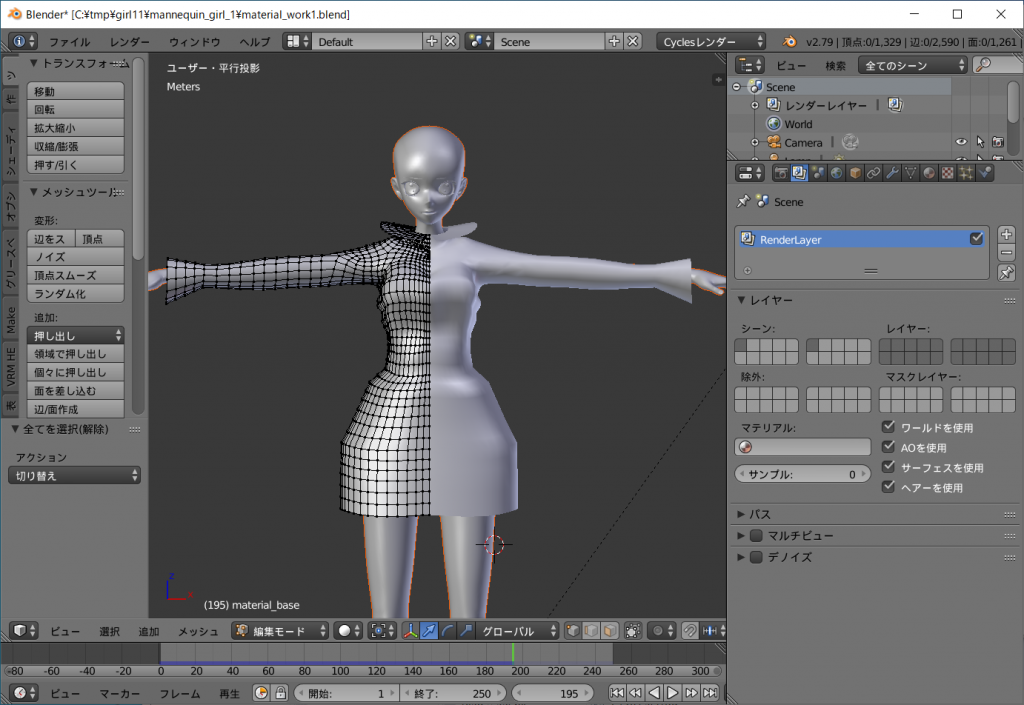
襟を整え、ミラーモデファイアを適用します。
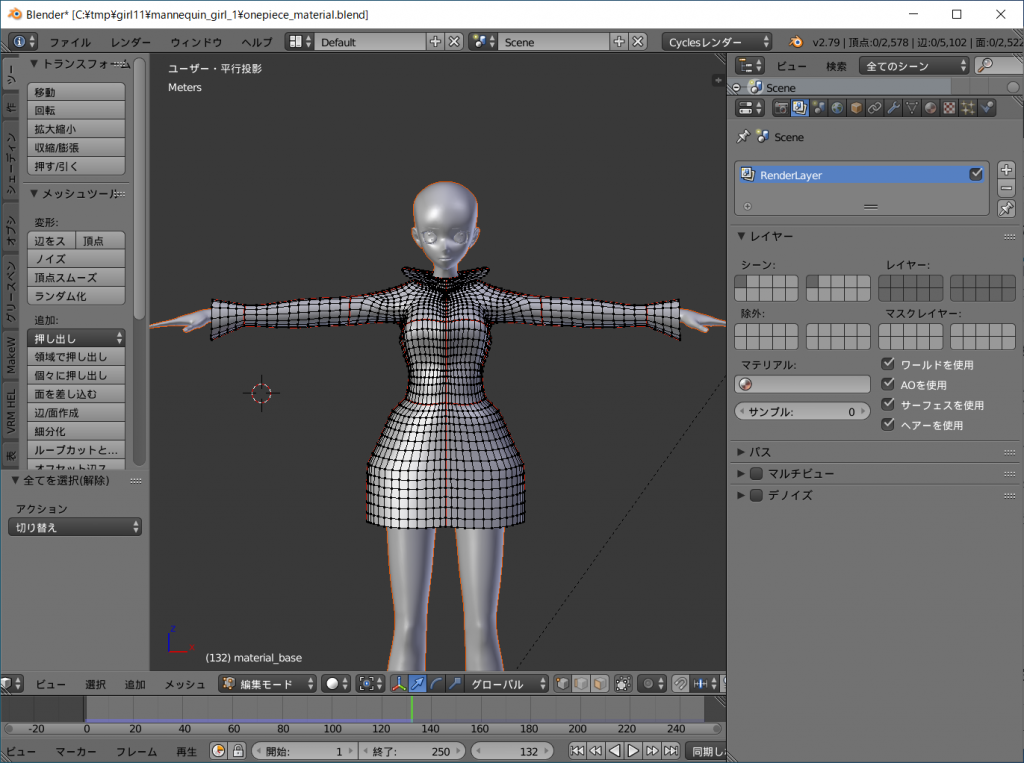
次にUVマップ用のシームを付けていきます。
シームとはUVマップ展開したときに島として分離したい境界線です。
ワンピースのデザインとして、前回に合わせて襟と袖口は白、その他は紫ということにしましょう。
シームを付けたい線を選択します。
ある程度部分に分けないと[スマートUV展開]で微少な島が量産されてしまい苦労します。
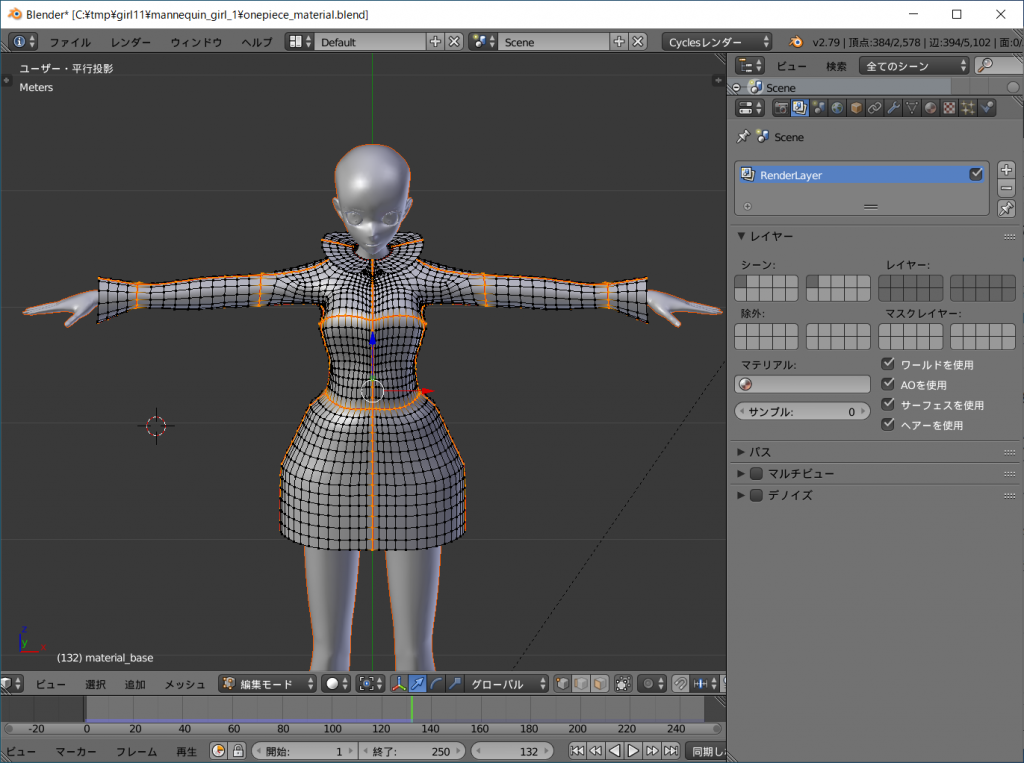
[ctrl+e]キーを押して辺のメニューを出し、[シームを付ける]をクリックします。
シームを付けた所が赤い線になります。
[a]キーで全選択して[u]キーを押下し、UVメニューを出します。
[スマートUV展開]をクリックします。
[島の余白]は0.01(1cm)程度にします。

UV画像エディターでUVを確認します。
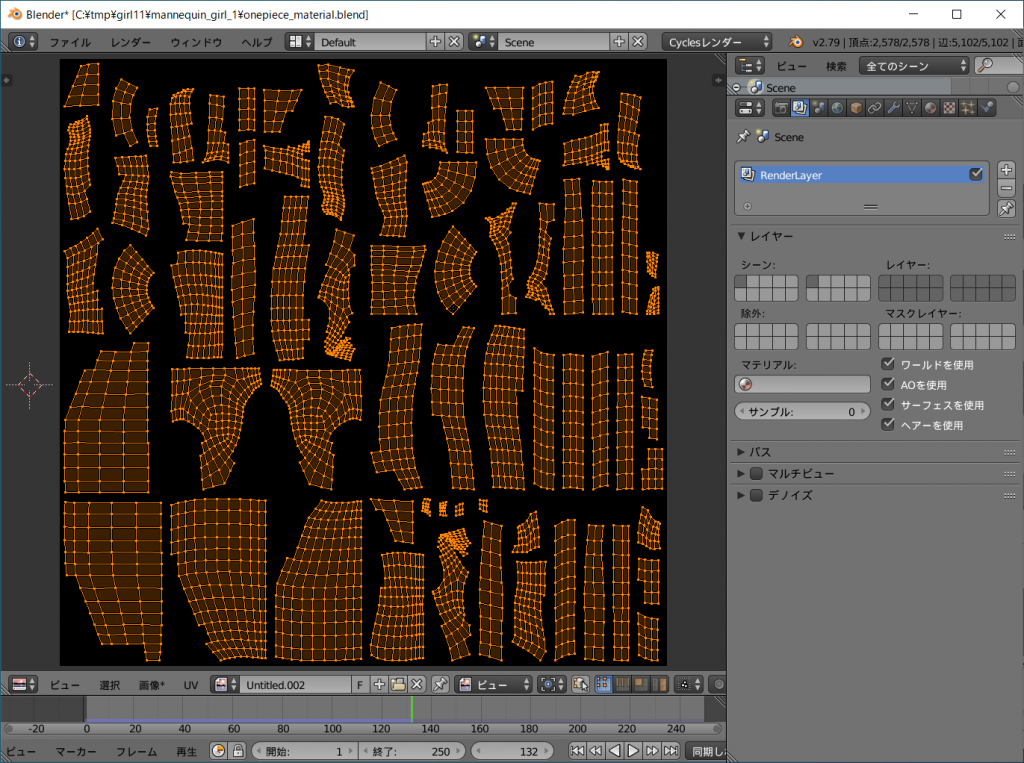
新規画像は全面黒かと思います。
UVマップには一見どこの部位か分からないほど細かく島が生成されています。
服の造形がテキトウであるため、エッジが多く、分割されてしまうのです。
これを避けるにはスムースな造形を心掛ける必要があります。
しかしそれは「簡単に早く作る」という造形意図に反するので悩ましいところです。
複雑なUVマップなので、単純にいくつかの色を塗るだけならまだ良いのですが、縞模様の服を作りたい場合などは苦労することでしょう。
UVマップ用の新規画像を開き、とりあえず[onepiece]と名前をつけます。
全体を紫で埋めたのち、袖と襟を白く塗ります。
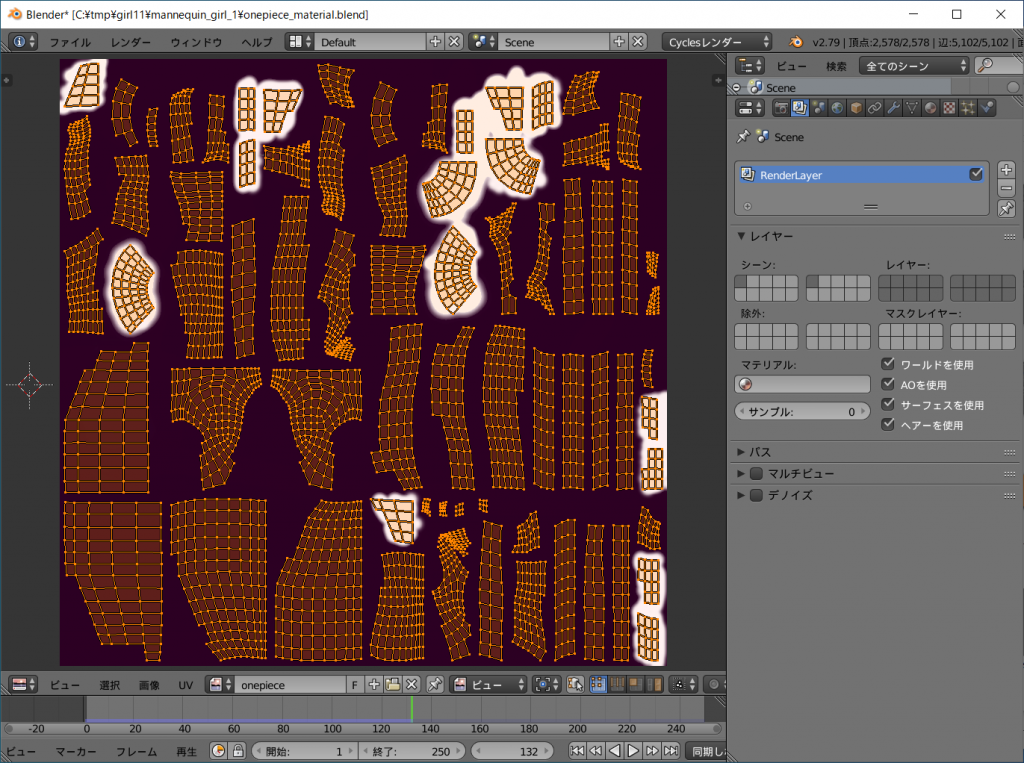
マテリアルの設定で、[onepiece]の画像を割り当てます。
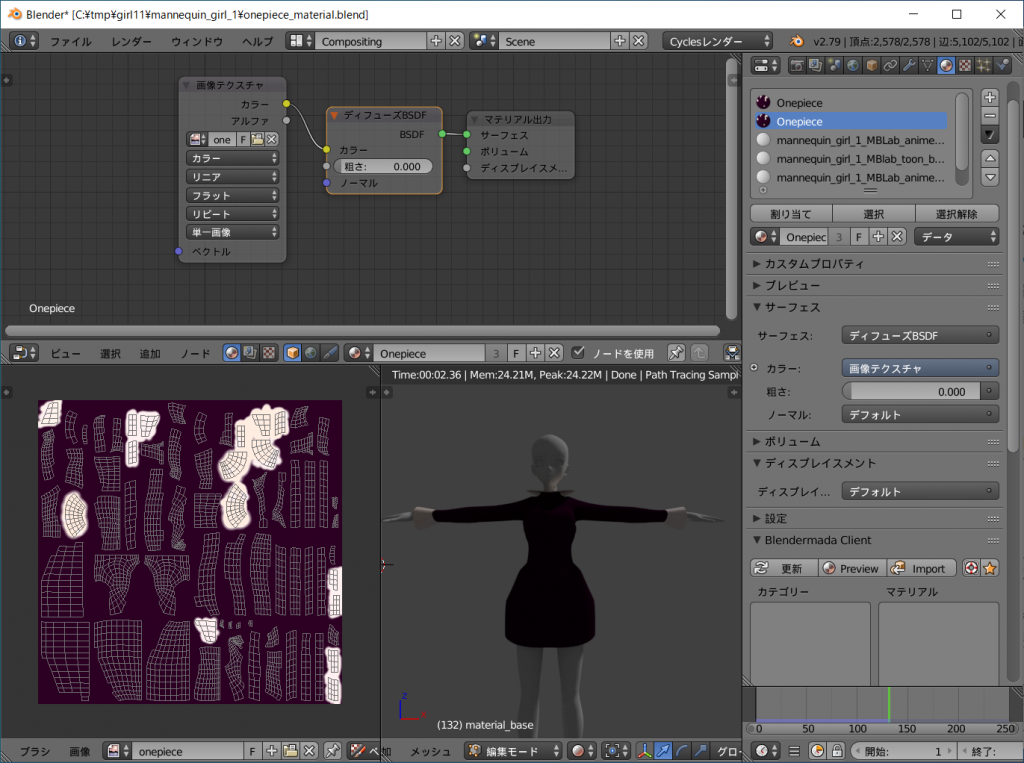
色が反映されます。
後はクロスモデファイアを適用します。
mannequin_girl1_MBLab_anime_femalにコリジョンモデファイアをかけます。

onepieceのほうにクロスモデファイアをかけます。

仕上がりは以下のような感じです。

ライティングが悪いのでマネキンではなく、デフォルトキャラクターに着せてみましょう。
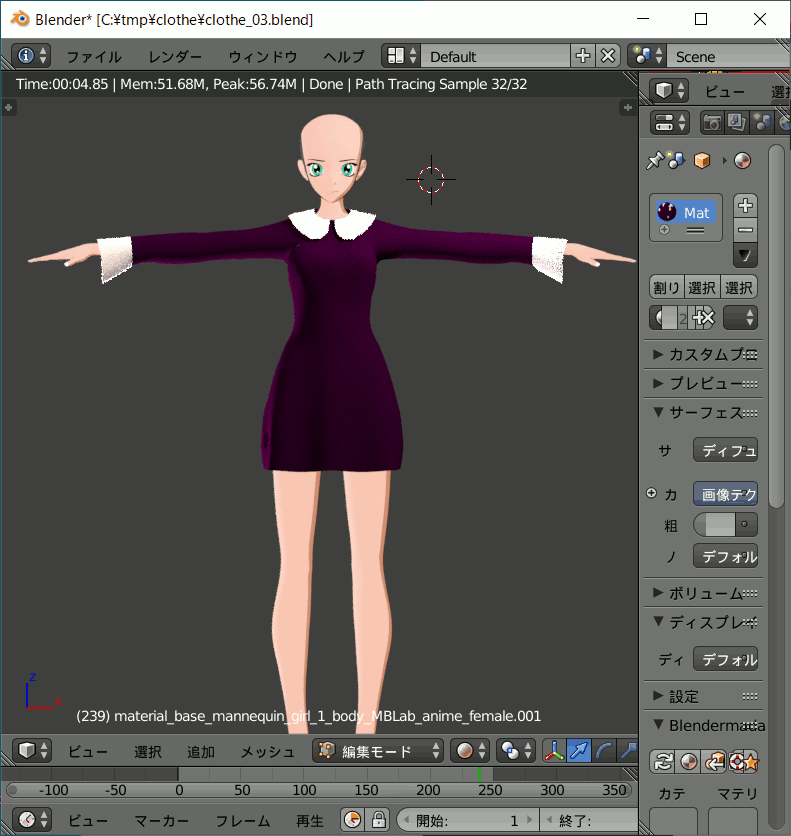
胸の形など、必要以上にはボディラインが強調されず、でも体形に沿った綺麗なシルエットになっています。
これは縫合スプリングが前後左右への締め付けが発生するのに対して、重力による布の落下しかないためです。
縫合スプリングを用いる方法より、こちらの方法の方が シルエットをコントロールするのが圧倒的に楽です。
襟の形も、少々の風や乱流があっても然程は乱れません。
襟足の高いデザインでもある程度はコントロール可能です。
服の造形はシルエットを制御する程度のクオリティで良く、後はクロスモデファイアがいい感じに整形してくれてしまいます。
以上の作業ですが、慣れると一着三十分程度で行えます。
途中までの成果物があればキャラクターごとに流用可能なので、シルエットの直しや、襟の形の直し等であればさらに短時間で新しい服を生成可能です。
デメリットは以下。
・UVマップの島が複雑。
・キャラクターごとに作りなおす必要がある。
・メッシュのライセンスを考慮する必要がある。
MB-Labのメッシュを流用するので、当然ライセンスに関してはMB-Labのライセンスの影響を受けると考えたほうがよいでしょう。
服を配布したい場合や3Dゲーム等に使う場合はMB-Labのライセンス条項に従うべきかと。

以上前回と今回で、アプローチの違う二つの方法で、ほぼ同じ形状の襟付き長袖ワンピースを作成しました。
どちらにもメリット・デメリット、得意・不得意があることがお分かり頂けたかと存じます。
どちらが正解というものでもなく、組み合わせていけばよいのだと思います
とはいえ、もっと簡単な方法はないものかと……。
と、いうことで今回は終わりです。
時間があれば[その11]を書きたいと思います。

